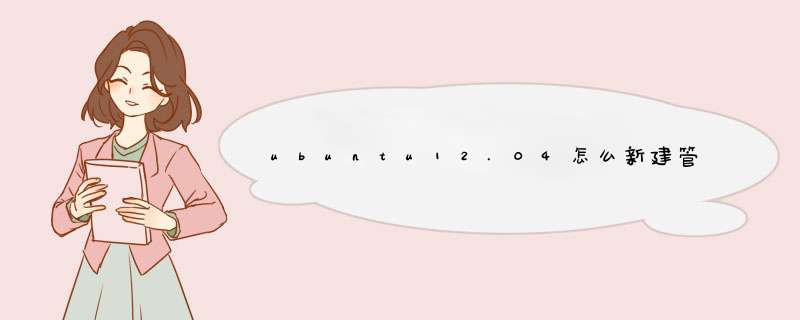
这祇是修改用户组,需要先建立用户。-g是主组,-G是附属组,-a就是添加的意思。
如果需要建立用户并把它加入sudo组,可以sudo useradd -m -G sudo username
用了很长时间的ubuntu都是用安装系统时候的账号,从没有自己添加过,今天想添加一个账号,网上搜了下,看到这篇文章http://wiki.ubuntu.org.cn/新建用户并添加到管理组
用recovery
mode模式启动后,进入命令行模式,提示符应该是
#
1、输入用户管理的命令,新建用户(以test为例):
#useradd
test
修改
test
用户的密码:
#passwd
test
2、将新用户添加到管理组:#gpasswd
-a
test
admin
3、给
test
用户创建自己的目录:#cd
/home
#mkdir
test
#chown
test
/home/test
然后用
test
登录,
登录以后,点菜单系统-系统管理-用户和组,进去选中你的用户,点右边的属性按钮,到用户权限里打勾需要的;
用root账号按照说明添加账号,创建完成后发现这个账号可以登录,但是shell的一些配置都没有,但是shell的一些配置都没有,继续查找资料。找到这篇文章,说的比较详细。
http://blog.csdn.net/yuzaipiaofei/article/details/6590358
先删除之前创建的test账号,删除 *** 作
在root用户下:userdel-r
newuser
在普通用户下:sudo
userdel
-r
newuser
创建新的test账号
#useradd
-r
-m
-s
/bin/bashtest
#cd
test
#ls
-a
.
..
.bash_logout
.bashrc
examples.desktop
.profile
到这一步账号就创建完成了,还有一个问题,这个账号没有执行sudo的权限,执行下面步骤添加:
1、进入超级用户模式。也就是输入su-,系统会让你输入超级用户密码,输入密码后就进入了超级用户模式。
2、添加文件的写权限。也就是输入命令chmodu+w
/etc/sudoers。
3、编辑/etc/sudoers文件。也就是输入命令vim/etc/sudoers,输入i进入编辑模式,找到这一行:root
ALL=(ALL)
ALL在起下面添加xxxALL=(ALL)
ALL(这里的xxx是你的用户名),然后保存(就是先按一下Esc键,然后输入:wq)退出
4、撤销文件的写权限。也就是输入命令chmodu-w
/etc/sudoers。
至此一个完整账号基本创建完毕。
欢迎分享,转载请注明来源:内存溢出

 微信扫一扫
微信扫一扫
 支付宝扫一扫
支付宝扫一扫
评论列表(0条)